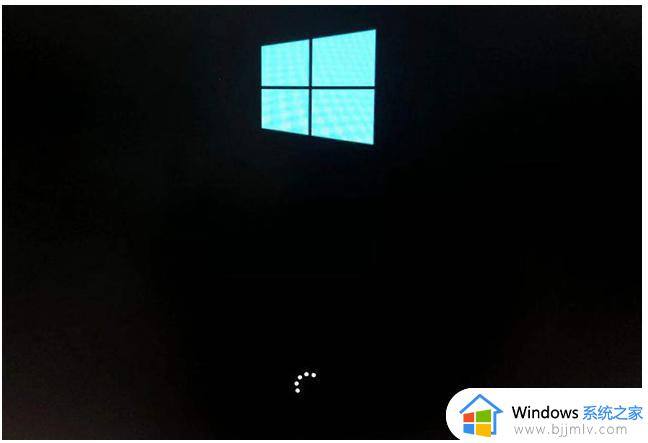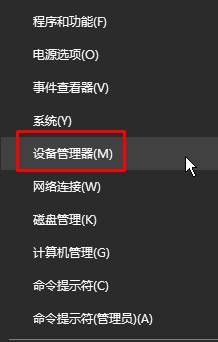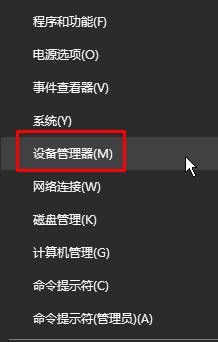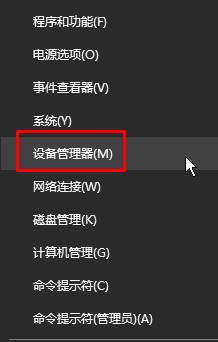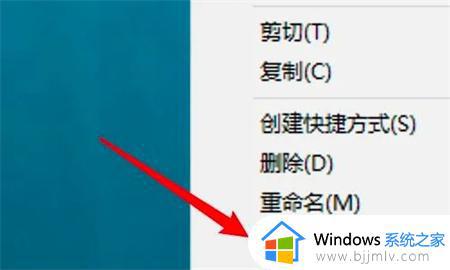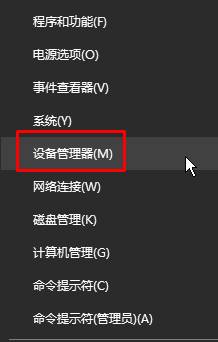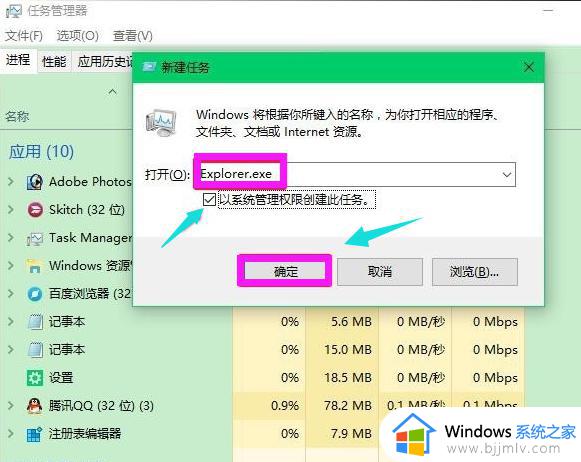win10自动修复黑屏只有鼠标怎么办 win10自动修复黑屏只有一个鼠标如何解决
在运行的win10电脑出现故障的情况下,我们可以通过微软系统自带的自动修复功能来尝试解决,不过有些用户在win10电脑开机进入自动修复之后,却出现了黑屏只有一个鼠标显示的问题,对此win10自动修复黑屏只有鼠标怎么办呢?下面小编就来教大家win10自动修复黑屏只有一个鼠标如何解决,一起来看看吧。
具体方法如下:
1、在只有鼠标的界面按下Ctrl+Alt+Del组合键,打开任务管理器。或者直接尝试按Ctrl+Shlft+Esc看能不能直接调出任务管理器。
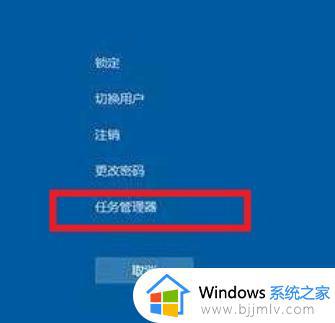
2、接下来我们依次点击“文件/运行新任务”菜单项。
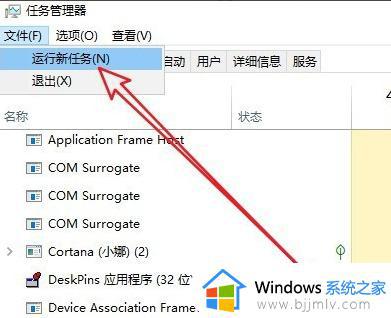
3、然后在打开的新建任务窗口中输入Explorer.exe,然后勾选下面的“以系统管理权限创建此任务”前面的复选框,最后确定按钮即可。这时系统桌面图标恢复。
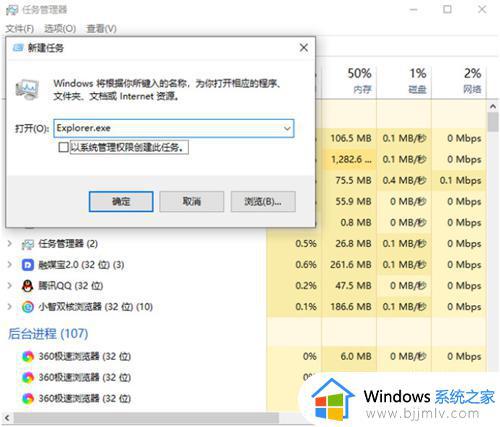
4、我们再按下Win+R组合键,然后在打开的运行窗口中输入命令regedit后点击确定按钮。
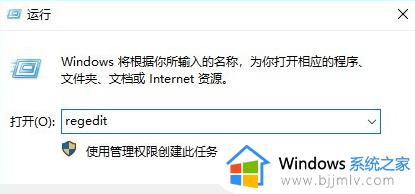
5、在打开的注册表编辑器窗口中我们定位到计算机HKEY_LOCAL_MACHINESOFTWAREMicrosoftWindows NTCurrentVersionWinlogon注册表项。
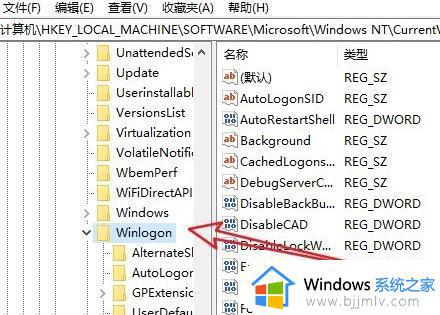
6、在右侧的窗口中找到“Shell”的注册表键值
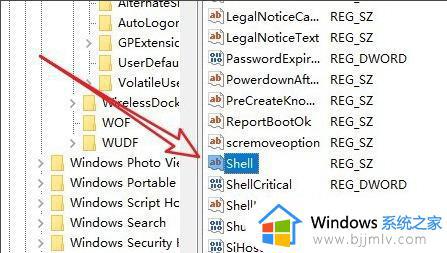
7、然后双击该注册表键值,在弹出的编辑字符串窗口中把数值数据修改为explorer.exe,
最后点击确定按钮就可以了(需要注意的是在这里输入的用小写就可以了),重新启动计算机后,可以发现现在电脑可以正常启动了。
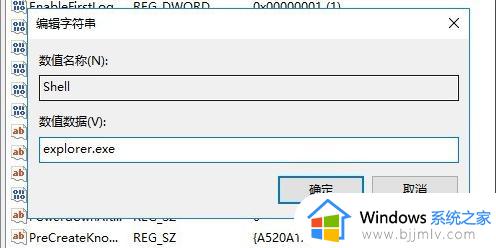
这篇文章的内容就是关于win10自动修复黑屏只有一个鼠标如何解决完整步骤了,有出现这种现象的小伙伴不妨根据小编的方法来解决吧,希望能够对大家有所帮助。